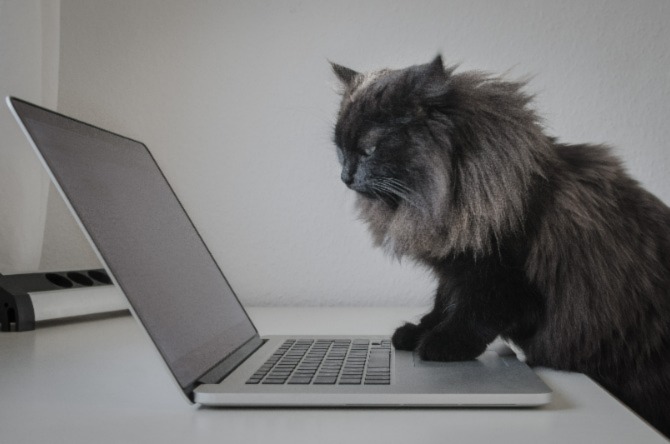
黑客能入侵Mac 設備嗎?
大家常說 Mac 設備無法被黑客入侵,但不幸的是,事實並非如此。雖然 Mac 設備可能不像 Windows 個人電腦那樣頻繁受到威脅,但已經有各種黑客成功針對 Mac 設備的例子,包括從虛假程式到利用漏洞等。事實是 Mac 設備也有可能會被黑客入侵,而且也不能倖免於惡意軟件的威脅。
Windows 個人電腦比 MacBook 更頻繁地成為目標的最大原因之一是市場份額。截至 2022 年,Windows 在桌面電腦市場的操作系統中的全球佔有率為 76%,而 MacOS 約為 15%。網絡犯罪分子的主要驅動力是金錢利益,這意味著他們通常會將精力集中在最有可能獲得經濟利益的地方。因此 Windows 使用者成為更有利可圖的目標,但並不意味著 Mac 設備使用者不受攻擊風險的影響。
認識到這種風險,Apple 作出了相當大的努力,使黑客難以存取 Mac 設備。MacOS 的安全功能包括:
- Gatekeeper,確保只允許來自受信任來源的軟件在你的 Mac 設備上運行。當你嘗試從 App Store 以外的地方運行及安裝軟件時,Gatekeeper 將對其進行驗證並詢問你是否要繼續。
- M1 和 M2 系列晶片以及 T1 和 T2 晶片的 Secure Enclave 功能,例如加密和安全啟動。
- Apple 用於偵測和阻止惡意軟件運行的的整合防病毒技術 XProtect。
這些安全功能共同為針對 Mac 設備的黑客帶來了巨大的障礙。然而,儘管有這些保護措施,有時黑客還是能夠偵測到可用於 Mac 設備的安全漏洞。這些漏洞稱為後門或零日漏洞。當安全研究人員識或白帽黑客識別到這些漏洞,他們通常會通知 Apple 讓公司在漏洞被利用之前進行修補。
雖然 Apple 通常都能對漏洞作出快速回應,但在某些情況下,Apple 因速度慢而受到批評,讓攻擊者繼續利用這些漏洞而令使用者得不到保護。
Mac 設備被黑客入侵的情況有多常見?
雖然針對 MacBook 的黑客攻擊相對罕見,但已有成功攻擊的記錄。備受矚目的例子包括:
在 2022 年,Apple 建議其使用者立即更新他們的 MacBook(以及 iPhone 和 iPad),以防止兩個安全漏洞被利用讓攻擊者能夠完全控制他們的設備。Apple 已收到可靠的報告,稱黑客正在濫用這些漏洞來攻擊使用者。其中一個軟件弱點位於操作系統的最深層並影響了內核。另一個影響了 WebKit,即 Safari Web 瀏覽器的底層技術。
2021 年,一位名叫 Ryan Pickren 的學生發現了一個與 MacBook 相關的危險漏洞,他向 Apple 報告了該漏洞。該漏洞讓黑客能夠控制 Mac 設備使用者的攝影機。Apple 修復了在 Mac OS Monterey 12.0.1 中的該問題,並向該學生支付了 100,000 美元作為獎勵。
2019 年,一位名叫 Filippo Cavallarin 的網絡安全研究人員發現了一個 Gatekeeper 漏洞,並向 Apple 發出了警報。如果不加以控制,該漏洞可能讓惡意軟件繞過 Gatekeeper 的安全功能。由於漏洞未能在 90 天內得到解決,Cavallarin 公開了詳細資訊。
2018 年出現了有關利用 Intel 和 ARM 處理器漏洞的 Meltdown 和 Spectre 缺陷的新聞報導。Apple 確認所有 Mac 系統和 iOS 設備都受到影響,但沒有已知的漏洞被利用並影響客戶。Apple 透過更新其操作系統、關閉暴露的區域來降低風險。
針對 MacBook 的黑客攻擊類型
針對 MacBook 的黑客攻擊例子包括:
騎劫挖礦:
即是有人使用你的 Mac 設備的處理器和 RAM 進行加密貨幣挖礦。這可能會導致你的 MacBook 運行速度比平時慢得多。
勒索軟件:
勒索軟件透過阻止使用者存取其設備上的程式或檔案來換取贖款。其中一個例子是 KeRanger,黑客對 Mac 設備上的檔案加密,然後要求付款才將檔案解密。幸好,網絡安全研究人員在 KeRanger 開始感染 Mac 設備並成為嚴重威脅之前就發現了它。
間諜軟件:
這涉及黑客試圖收集有關你的敏感資料,例如你的登入詳細資訊。他們可能會使用鍵盤記錄器來記錄你輸入的內容,從而獲得登入你的帳戶所需的資訊。在其中一個例子中,OSX/OpinionSpy 間諜軟件從受感染的 Mac 設備上盜取資料並在暗網上出售。
殭屍網絡:
即是你的電腦變成一部被遙距操控發送垃圾郵件的機器。例如,感染了超過 600,000 部 Mac 電腦的木馬程式殭屍網絡 OSX.FlashBack。
概念驗證:
有時,威脅並不在現實世界中呈現出來,而是根據 Apple 程式碼中的漏洞或弱點的概念驗證。例如,Google 的 Project Zero 團隊設計了一個稱為 Buggy Cow的概念驗證,證明了由於記憶體管理器中的錯誤而能夠存取 MacOS 的某些部分。雖然概念驗證的威脅較小,但其風險在於,如果 Apple 不能盡快堵塞漏洞就有可能會被犯罪分子利用。
端口漏洞:
黑客攻擊並不總是因為在 Mac 設備下載了惡意軟件。黑客可以透過 USB 和 Thunderbolt 端口對 Mac 設備進行入侵 -- 因此,你應該始終小心留意插入 Mac 設備的物品並避免無人看管。例如,在 2019 年的 checkm8 漏洞中,針對 Mac 設備的黑客可以透過插入修改後的 USB-C 電線來存取 T2 晶片。同樣,在 2020 年發現了針對 Thunderspy 的攻擊方法,由於 Thunderbolt 端口的嚴重漏洞可能已為黑客提供了對 Mac 設備的存取權限。
Rootkits:
Rootkits:讓黑客在沒有被暴露的情況下存取設備。

如何知道你的 Mac 設備是否被黑客入侵
MacBook 被黑客入侵的跡象包括:
你的 Mac 設備運行緩慢嗎?如果是這樣,則可能是惡意軟件或有人使用你的機器挖掘加密貨幣或發動 DDoS 攻擊的跡象。
風扇的聲音是否比平時大?這也可能是惡意軟件的跡象,因為會導致系統運行過熱並給機械系統帶來更多壓力。
你是否留意到出現了新的工具列或瀏覽器外掛程式?如果你看到你沒有安裝的隨機附加元件,則可能表示你的 Mac 設備已被騎劫並將你重新導向到惡意的第三方網站。
你是否看到彈出視窗的數量比平時多?更頻繁的廣告可能是廣告軟件的跡象。雖然不太危險,但這種類型的惡意軟件可從廣告點擊中產生利潤。
你的主頁出現變化嗎?這可能表示系統被騎劫,通常用於引誘你瀏覧危險網站,從而對你的操作系統造成進一步損害。
你是否被重新導向到不同的搜尋瀏覽器?這也可能是系統被騎劫的跡象,再次用於將你引導至危險的網站,你的資訊可能會在這些網站上被盜取並造成進一步的損害。
你不能再存取個人檔案?這可能是木馬程式或勒索軟件的結果。如果你收到要求支付贖金或警告的通知,你已成為勒索軟件(用於勒索的惡意軟件)的受害者。
你的朋友是否收到來自你的帳戶的垃圾郵件?如果你的聯絡人向你報告他們收到來自你的電郵地址或社交媒體的垃圾訊息,這可能意味著你的 Mac 設備感染了試圖向使用者傳播本身就是或附帶其他惡意程式的惡意軟件。
你的密碼無效?如果你發現你的密碼或安全問題已被更改,則表示你的 Mac 設備可能已被黑客入侵。
你的設備是否出現定格或死機?惡意軟件或病毒會對電腦的操作系統帶來壓力,從而導致定格或死機等問題。
你是否在沒有掃描 Mac 設備的情況下收到安全警報?如果是這樣,這可能是恐嚇軟件作祟 -- 這是一種迫使你安裝更多惡意軟件的惡意軟件。
你的網絡攝影機是否出現異常行為?如果你注意到在你的電腦中出現你沒有製作過的影片的聲音檔案,或者如果網絡攝影機的指示燈在你沒有打開時亮起,則可能表示你的網絡攝影機已被黑客入侵(有關更多詳細資訊,請參閱下文)。
Mac 設備相機會被黑客入侵嗎?
如果你問你的 Mac 設備相機是否會被黑客入侵,答案是肯定的。一個著名的例子發生在 2020 年,當時網絡安全研究人員發現一個 MacOS 漏洞,如果受害者點擊一個惡意連結,該漏洞會允許詐騙者入侵受害者的網絡攝影機。雖然該漏洞已被消除,但網絡犯罪分子仍有可能發現具有同樣威脅性的新漏洞。你的 Mac 設備相機被黑客入侵的跡象包括:
網絡攝影機指示燈意外亮起
如果 Mac 設備的網絡攝影機指示燈亮起,則表示網絡攝影機也啟動了。如果你的相機自行亮起或閃爍,則可能是軟件或硬體故障,但也可能意味著你的手提電腦攝影機被黑客入侵。
你注意到網絡攝影機資料夾中有可疑影片和圖片
如果你發現不是你攝錄的影片或你沒有拍攝過的照片,則可能表示你的網絡攝影機已被黑客入侵。可疑媒體檔案有可能出現的位置是 Photo Booth 圖庫。以下是檢查的方法:
- 在 Finder 功能表中,選擇「Go」並點擊「Go to Folder」
- 輸入以下路徑並點擊「開始」:~/Pictures/Photo Booth Library/Pictures
- 點擊「照片庫」資料夾
- 點擊「照片庫」資料夾並查找你不認識的任何照片或影片
但是,網絡犯罪分子可以將圖片和影片儲存在 Mac 設備上的任何資料夾中。因此,如果你在照片庫資料夾中沒有找到可疑的媒體材料,並不一定意味著你的設備不會受到黑客的攻擊。
網絡流量突然激增
如果你的網絡流量突然增加,則可能意味著有人正在透過互聯網傳送從你的網絡攝影機捕捉的資訊。要檢查你的網絡流量:
- 在 Applications 資料夾中,點擊「Utilities」
- 啟動 Activity Monitor 並點擊「Network」選項卡
- 查找較高網絡使用量的可疑活動
你收到一封勒索信
黑客入侵你的 Mac 設備相機後,網絡犯罪分子可能會透過電子郵件向你發送勒索信或在你的設備上留下勒索信。通常,他們要求付款以換取不暴露錄製的照片和影片。在支付贖金之前,問問自己:「我的相機真的被黑客入侵了嗎?」在回應或轉賬之前暫停片刻三思一下。網絡犯罪分子經常誘騙人們相信他們已被監視,即使黑客沒有入侵他們的相機。
你的 iCloud 會被黑客入侵嗎?
作為 Apple 使用者,你可能使用 iCloud 來備份你的重要檔案。與大多數 Apple 產品一樣,iCloud 被認為非常安全,但這並不意味著個人帳戶不會受到黑客攻擊。最終,要存取你的 iCloud,任何人所要做的就是猜中你的密碼。黑客可能會採用的方法包括:
網絡釣魚攻擊 -- 例如,建立類似於 iCloud.com 的網絡釣魚網站,誘騙使用者披露他們的詳細資訊,以便黑客可以使用這些資訊。
惡意應用程式 -- Apple 非常重視惡意軟件,並在保護 App Store 方面做得很好。但與 Google 的 Play Store 一樣,受惡意軟件感染的應用程式有時都會通過審查並用於盜取你的密碼。
被入侵的電腦 -- 如果你在非 Apple 設備上使用 iCloud 帳戶,你可能會面對風險。雖然惡意軟件在 Apple 設備上相對較少,但在運行 Windows 的設備上更為常見。
鍵盤記錄器和遙距存取木馬程式 -- 這些都可用於在你登入入時竊取你的 iCloud 密碼。
未加密的公共 Wi-Fi 熱點 -- 連接到未加密的公共 Wi-Fi 會對你的 iCloud 帳戶帶來潛在風險。其中一個風險是中間人攻擊,黑客會在你在設備上輸入密碼後,但在密碼到達你的 iCloud 帳戶之前攔截你的密碼。另一個風險是會話騎劫,其運作方式是盜取用於讓你保持登入 iCloud 帳戶的 Cookie。然後,黑客可以使用此 Cookie 在另一部設備上登入你的帳戶。
為多個帳戶使用相同的登入資料 -- 只需其中一個網站捲入數據洩露,你用於 iCloud 帳戶的憑證就會永久洩露。黑客還可以使用軟件程式反覆嘗試破解 iCloud 密碼和安全問題。
如何判斷你的 iCloud 是否已被黑客入侵
取決於黑客攻擊的目標,有人可能會在你不知情的情況下存取你的 iCloud 帳戶。但是,你可以留意一些跡象,包括:
- 你收到一封來自 Apple 的電子郵件,告知你有人使用不明設備登入了你的帳戶,或者你的密碼已被更改。
- 你的密碼變得無效。
- 你的帳戶資料已被更改。
- 你發現在 iTunes 或 App Store 上進行了你不認識的購買。
- 你的 Apple 設備已被封鎖,或已處於「遺失模式」。
如果你擔心你的 iCloud 可能已被黑客入侵,你應該做以下事情:
- 嘗試登入你的 iCloud 帳戶。如果無法登入,請嘗試使用安全問題重設密碼或解鎖帳戶。
- 如果你成功登入,請立即更改密碼。選擇一個強密碼。
- 如果你有與你的 iCloud 帳戶連結的信用卡,請盡快封鎖它,以防止網絡犯罪分子產生額外費用。
- 檢查與你的帳戶關聯的資訊。更新可能已被更改的任何內容。查看你的安全問題,確保不容易被猜到。
- 如果你的 iCloud 帳戶已被黑客入侵,則問題可能源於關聯的電郵地址。檢查該電子郵件帳戶是否已被盜用,並在必要時更改密碼。
- 如果你尚未使用雙重驗證(2FA),請立即進行設定。
鑒於 iCloud 擁有的用戶數量,它成為黑客的目標也就不足為奇。無論大家在哪裡儲存有價值的資訊,黑客都會想盜取這些資訊從而獲得經濟利益。
如何保護你的 Mac 設備免受黑客攻擊
為了降低 MacBook 被黑客入侵的風險,請遵循以下貼士:
將 Mac 設備連接到路由器而不是寬頻數據機
將 Mac 設備直接連接到寬頻數據機意味著你的電腦會從數據機收到一個公共 IP 位址。這會令它容易受到互聯網的隨機掃描。將其連接到路由器是一種更安全的選擇,因為路由器使用網絡位址轉換為你的 Mac 設備分配一個 IP 位址,而該位址只能從你的家居網絡內存取。
使用加密方法來防止黑客入侵你的無線網絡
加密技術會將你的無線傳輸偽裝成垃圾數據,並且只能使用你選擇的 ASCII 金鑰將其恢復為原始形式。WPA2 加密需要大量的時間、精力和運算能力來找到你的加密金鑰。
將 Mac 設備設定為自動下載系統更新
如需執行此行動:
- 點擊螢幕左上角的 Apple 標誌,然後選擇「系統偏好設定」
- 在「系統偏好設定」視窗中,點擊 AppStore 面板。
- 剔選「自動檢查更新」和「在背景下載最新可用的更新」方格。
- 剔選「安裝 OS X 更新」將更新設定為自動安裝。這將確保你的電腦在安全更新發佈後立即收到安全更新。
啟用 Mac 設備的內置軟件防火牆
打開「系統偏好設定」功能表,然後點擊「個人」標題下的「安全與私隱」圖示。選擇視窗頂部的「防火牆」選項卡,然後點擊「開始」按鈕啟用防火牆。點擊「進階」按鈕選擇你想允許通過防火牆的程式和服務。
使用受限使用者帳戶,而不是管理員帳戶
這將阻止軟件在未經你批准的情況下自動在你的電腦上自行安裝,因為它要求你在要安裝軟件時手動使用管理員密碼。
使用 Mac 設備時保持網絡衛生
例如,避免點擊電子郵件中的連結,並在下載不熟悉的軟件之前閱讀值得信任的評論。瀏覧需要敏感帳戶資料的網站時,請務必在瀏覽器中直接輸入網址或使用瀏覽器書籤。查找安全指示器,例如 SSL 認證,即在網址中應顯示 HTTPS,而不是 HTTP。
使用高質素的防毒軟件
適用於 Mac 設備的強大且最新的防病毒軟件將可保護你的瀏覽、付款、聊天內容和資料,並確保 Mac 設備的最佳效能。這種軟件還會檢查你瀏覧的每個網站,以防止你成為網絡釣魚攻擊等網絡威脅的受害者。
相關產品:






